(2016/3/30 12:00)
「普通のノートPCとゲーミングノートPCの違いは?」と問われれば、やはり強力なディスクリートのGPUが搭載されていることのほかに、キレのよいサウンドシステムやゲーマーの激しい入力を取りこぼさないキーボードの採用等が挙げられる。さらにゲーミングノートPCのお約束といえば、外への持ち出しが楽しくなるような黒+赤系のクールな見た目と発光機能を備えたボディの採用が挙げられる。
今回レビューするMSIのゲーミングノート「GS40 6QE Phantom(以下、GS40)」は、これらの要素を重量約1.6kg、厚み約22mmの薄型ボディーに収めた14インチフルHDノートだ。15.6インチだと持ち運びには少々厳しく、13インチ以下だと液晶の狭さやキーボードの操作性が犠牲になりやすい。だがGS40は14インチサイズで薄型という絶妙なところを狙った製品なのだ。運良くGS40のテスト機を試用できたので、レビューをお届けする。
1.6kgではあり得なかったスペックに驚き
GS40の主なスペックは以下の通りだ。GS40の画期的な点は、CPUに4コア8スレッドのCore i7-6700HQ、GPUはGeForce GTX 970Mという組み合わせを重さ約1.6kgのボディーに格納している、という点にある。
| 【GS40 6QE Phantom】スペック | |
|---|---|
| CPU | Core i7-6700HQ(4コア、2.6GHz、最大3.5GHz) |
| チップセット | Intel HM170 Express |
| GPU | GeForce GTX 970M (VRAM 3GB) |
| メモリ | 16GB DDR4-2133 (8GB×2) |
| ストレージ | SSD 128GB (M.2 NVMe PCIe Gen3)+HDD 1TB (SATA) |
| 光学ドライブ | なし |
| 液晶パネル | 14インチフルHD(1920×1080ドット)、ノングレアIPS |
| 無線LAN | Qualcomm Atheros Killer Wireless-AC 1525 802.11a/b/g/n/ac |
| 有線LAN | Qualcomm Atheros Killer E2400 ギガビットイーサ |
| OS | Windows 10 Home |
| 外形寸法 | 345×245×21.8~22.8(横幅×奥行き×高さ)mm |
| 重量 | 約1.6kg(バッテリー込) |
特にGTX 970M搭載ノートはほとんどが15.6インチ級の大型ノートに集中している点を考えると、MSIの気合の入れようがわかるはずだ。GS40の唯一ライバルと言えそうな製品はRazer製の「Razer Blade」といえるが、こちらはGS40よりさらに薄いものの、重量は約1.93kgと重い。コンパクトさと軽さのバランス、さらに搭載インターフェイスの3点でGS40の方が大きなアドバンテージがある。
GS40のようなハイパワーかつ薄型軽量志向の設計では熱対策が必要不可欠で、パーツの冷却がネックとなりやすいが、GS40ではヒートパイプ5本、3基のヒートシンクで効果的に熱を逃がす「Cooler Boost 3」を搭載。さらにキーボードのホットキーや常駐アプリ「Dragon Gaming Center」内機能「SHIFT」により「Sport」、「Comfort」、「Green」の3段階の冷却モードが選択可能になっている。重量級ゲームや負荷の高い処理ならCPUとGPUの性能を全開放する「Sport」、逆に軽いゲームや静かに使いたい時はCPUやGPUのクロックを抑える「Green」モードにすることで、常にPCを一定の温度に抑えながらゲームを楽しむことができる。
さらにスペック面で注目したいのは、ストレージがSSDとHDDのダブル構成である点だ。比較的厚みのあるノートなら当たり前だが、GS40のような薄型ボディーでのSSD+HDDダブル構成は比較的珍しい。しかもOS起動用のSSDはPCI Express 3.0 のx4で接続されるNVMe SSD。速度は後述するがゲーム用としても、写真編集等のメディアクリエーション系処理用としても理想的な構成だ。
もっとも、SSDの容量は128GBなのでAAAクラスのゲームを何本もインストールするには少々厳しいものがあるが、こちらは別途データ保存用として搭載している1TBのHDDにインストールするか、あるいはSSDが256GB版の上位モデル(040JPまたは039JP)を選択することでカバーできる。
そしてMSIのゲーミングノート「Gシリーズ」ならではの装備といえば、忘れてはならないのがサウンド・システムだ。スピーカーシステムの設計はオーディオのトップブランド「DynaAudio」、さらに内蔵DACは24bit/192kbps対応&160Ω~600Ωのヘッドフォンに対応する“ESS SABRE HiFi Audio DAC”を搭載することで、ヘッドフォン装着時でも理想的なサウンドが堪能できる。
さらに航空・軍事産業でのノウハウを持つ「Nahimic」により、360°のバーチャルサラウンド効果やマイク入力からノイズの少ないクリアな音声を得ることができる。聴くだけでなく配信やチャットまで総合的にカバーしたサウンド・システムなのだ。
“SteelSeries Engine 3”でキーボードにマクロやショートカットが割当て可能なバックライト付きSteelSeries製キーボードを搭載していることもGシリーズならではの特徴だ。単純なキー配列の入れ替えや無効化はもちろん、複雑なマクロ登録まで可能な本格派。アプリにより自動的に切り替える機能も備わっているため、自分が今どの設定を使っているのか考慮せずに使えるのも良い。
通信系装備はゲーミングPCでは定番のKiller E2400によるギガビットイーサおよびKiller Wireless-AC 1525によるIEEE802.11a/b/g/n/ac対応無線LANの2種類を装備。この2種類を同時に使用する“Smart Teaming”機能を使うことで、ゲームはパフォーマンスの良いギガビットイーサ、ゲーム実況動画は無線LANに割り当てて互いの帯域を奪い合うことなく快適なプレイ&配信が可能になっている。また、本機には配信用ツールの定番「XSplit Gamecaster v2.5」の1年間のプレミアムライセンスが添付される。
ミドルレンジデスクトップ機並のパフォーマンスを発揮
ではベンチマークでGS40のパフォーマンスをチェックしよう。前述の通りCPUは最大3.5GHz動作のCore i7-6700HQ、GPUは最大1037.8MHz(GPU-Zによる実測値)で動作し、GDDR5による3GBのVRAMを備えたGeForce GTX 970Mというパワフルな組み合わせ。薄型軽量ながらミドルレンジのデスクトップ機並のパフォーマンスが期待できる。
まずはCPU・GPU・ストレージそれぞれで定番のベンチマークをいくつか実施した。Fn+1キーで設定するShiftモードの選択によりパフォーマンスが変動するが、今回は最もパフォーマンスの出る「Sport」モードで計測している。
CINEBENCH R15
手始めにCPUの馬力を見るテストとして、CGレンダリング処理時の計算性能を見る「CINEBENCH R15」を使用する。マルチスレッド処理が非常によく効く処理だけあって、マルチCPU時のスコアは675cbと高い。さすがにデスクトップ用Core i7には劣るものの、最近のゲームはCPU占有率が非常に高いため、GS40のCPUの選択は極めて的確だ。
| CINEBENCH R15スコア | |
|---|---|
| CPU(マルチコア) | 675cb |
| CPU(シングル) | 137cb |
3DMark
グラフィックスの描画能力をメインにチェックするのは「3DMark」だ。フルHD環境におけるゲーミングPCとしての力をみる“Fire Strike”では6659ポイントとミドルレンジGPUを搭載したデスクトップ機並のスコアを出せている。同じくゲーミングノート向けのテスト“Sky Diver”や、DirectX 10&720p解像度を想定した“Cloud Gate”でも十分に高いスコアを獲得。重量級ゲームで設定を欲張らなければ、十分快適に遊べるパフォーマンスであることを示している。
| 3DMark v1.5.915スコア | |
|---|---|
| Fire Strike | 6659 |
| Sky Diver | 18944 |
| Cloud Gate | 21639 |
「ファイナルファンタジーXIV:蒼天のイシュガルド」ベンチマーク
3DMark(Fire Strike)より描画負荷が軽めの「ファイナルファンタジーXIV: 蒼天のイシュガルド」の公式ベンチマークも試してみた。DirectX 9版と11版があるが、GS40でプレイするなら断然DirectX 11、フルHD解像度でのパフォーマンスをチェックしたい。
プリセットの画質をいくつか試してみたが、どのセッティングでも「非常に快適」のお墨付きを得ることができた。
| 「FFXIV: 蒼天のイシュガルド」ベンチマーク DirectX 11版 | |
|---|---|
| 最高品質 | 7321 |
| 最高品質(DirectX 9相当) | 9807 |
| 高品質(デスクトップPC) | 8370 |
CrystalDiskMark
NVMe SSDを採用したGS40を使うならストレージの速さもチェックしたいところ。そこで「CrystalDiskMark v5.1.2」を使用し、SSDとHDDそれぞれの読み書き性能を計測してみた。
結果、今回のテスト環境ではシーケンシャルリード(QD32,T=1)は1,880MB/sec、シーケンシャルライト(同)も672.4MB/secと一般的なSATAのSSDを軽く凌駕する性能を叩きだした。
ただ前述の通り評価機のSSDは128GBと大作ゲームを何本もインストールできるほどの容量はないため、プレイ頻度の少ないゲームはHDD側に移動させる等の工夫が必要だろう。
今年発売の人気作もフルHDで快適に動作
最近PC版がリリースされたばかりの話題作「Rise of The Tomb Raider」や「Tom Clancy's The Division」がGS40でどの程度快適に動作するかもチェックしてみた。
まずは先日のアップデートでAAAタイトルでは初めてDirectX 12にも対応した「Rise of The Tomb Raider」。ゲーム側の自動設定では解像度フルHD、画質“高”に設定設定された。
以下に「Rise of The Tomb Raider」におけるDirectX 12でのパフォーマンスを示す。ゲーム内蔵のベンチマークモードを使い、一番描画の重い“地熱谷”におけるフレームレートを比較したものだ。DirectX 12モードでは11モードより最高fpsが下がるが、最低fpsがより安定する傾向が見られる。どんなシーンでも60fps安定なら“低”設定がオススメだが、画質と性能のバランスを重視するなら“中”設定がオススメだ。
続いてはMMO風のTPSゲーム「Tom Clancy's The Division」を試してみた。カメラの画作りを意識したリアルなニューヨークの描写が話題となっているゲームだが、本作でもGS40はパフォーマンスの高さを遺憾なく発揮。自動認識の“高”設定だと一瞬フレームレートが30fps台に落ちるため、本作をプレイするなら“中”設定がオススメだ。
特に本作は演出等にCPUパワーを消費する。4コア8スレッドのCore i7-6700HQの占有率はベンチマークモード中で平均56%。Hyper ThreadingのないCore i5搭載PCでプレイすると、ほぼ100%近くまで消費する計算量となる。この点でも第6世代のCore i7を搭載したGS40は最新ゲーム向きだ、といえるだろう。
以下にゲーム内蔵のベンチマークモードを利用した時のフレームレートを示す。“低”設定でも十分美しいが、遠景の省略が激しくなるたため“中”にしておきたい。
値段は高いものの、それに見合った満足が得られる一台
ゲーミングノートPC選びはモバイル運用が必要か否かでかなり選び方が変わってくる。モバイルが不要なら選択肢の点で据え置き前提の大型ノートが良いが、モバイル前提でかつ薄型軽量となるとかなり難しい。薄型軽量ノートではGeForce GT940MやGTX950Mといったパワー控えめのディスクリートGPU搭載機になるからだ。
だがこのGS40は重さ約1.6kg、厚み約22mmの薄型ノートでGeForce GTX 970Mを運用できる非常に意欲的なゲーミングノートPCといえる。良質なサウンド、高性能なネットワーク機能、そしてsRGBの色域をフルカバーするよう事前調整された液晶パネル等、ゲームを快適かつ楽しく遊ばせてくれる要素も盛り沢山であるため、実売24万円という価格になってしまうのも納得できる。安くて同等のCPUとGPUを使いたいだけなら他社製の大型ノートに魅力を感じるかもしれないが、トータルの満足度を考えるとGS40の値段はリーズナブルだ。
最近のゲームはデスクトップ用のGeForce GTX 970を推奨GPUにするなど、やたらスペック志向になっている。GTX 970より若干性能の低いノート用のGTX 970Mで大丈夫かと心配になるかもしれないが、上で示した通りフルHDであっても設定を欲張らなければ十分快適に遊べる。モバイル可能なノートで最新ゲームを遊びたいなら、この「GS40 6QE Phantom」を真っ先に候補に入れてみてはどうだろうか。

































付き [Blu-ray] 製品画像:1位](https://m.media-amazon.com/images/I/51p3oabQuCL._SL160_.jpg)
![【Amazon.co.jp限定】映画『ラブライブ!虹ヶ咲学園スクールアイドル同好会 完結編 第2章』(特装限定版) [Blu-ray] (法人共通特典「描きおろしイラスト使用A4 クリアファイル&ボイスドラマつきカレンダーポスター(約A3サイズ)3年生 ver. <朝香果林、近江彼方、エマ・ヴェルデ、ミア・テイラー>付) 製品画像:3位](https://m.media-amazon.com/images/I/51At+MymdlL._SL160_.jpg)
![KING OF PRISM-Your Endless Call-み~んなきらめけ!プリズム☆ツアーズ Blu-ray [Blu-ray] 製品画像:9位](https://m.media-amazon.com/images/I/41XoKgpAVDL._SL160_.jpg)
![機動戦士Gundam GQuuuuuuX vol.1 (特装限定版) [Blu-ray] 製品画像:10位](https://m.media-amazon.com/images/I/51-w6XyYNtL._SL160_.jpg)

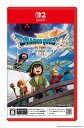





![【Switch2 福袋 4点セット】Switch2 本体 マリオカートワールドセット Pokemon LEGENDS Z-Aセット [選べる スイッチ2 本体] + [ソフト1枚] + [専用ケース] + [画面フィルム1枚] 4点セット クリスマス プレゼント 任天堂 スイッチ 2 本体 誕生日 日本語・国内専用 製品画像:3位](https://thumbnail.image.rakuten.co.jp/@0_mall/alljapan-online-shop/cabinet/switch2set/imgrc0113433894.jpg?_ex=128x128)








![任天堂 Nintendo Switch Proコントローラー [HAC-A-FSSKA NSWProコントローラー] 製品画像:1位](https://thumbnail.image.rakuten.co.jp/@0_mall/jism/cabinet/1949/4902370535730.jpg?_ex=128x128)


![【楽天ブックス限定全巻購入特典+全巻購入特典+他】呪術廻戦 死滅回游 前編 Vol.1 初回生産限定版【Blu-ray】(描き下ろし流砂アクリルブロック(パネル)+描き下ろし缶バッジ2個セット+描き下ろし全巻収納BOX+他) [ 芥見下々 ] 製品画像:4位](https://thumbnail.image.rakuten.co.jp/@0_mall/book/cabinet/4343/2100014774343_1_3.jpg?_ex=128x128)
![【楽天ブックス限定全巻購入特典+全巻購入特典】呪術廻戦 死滅回游 前編 Vol.3 初回生産限定版【Blu-ray】(描き下ろし流砂アクリルブロック(パネル)+描き下ろし缶バッジ2個セット+描き下ろし全巻収納BOX) [ 芥見下々 ] 製品画像:3位](https://thumbnail.image.rakuten.co.jp/@0_mall/book/cabinet/4367/2100014774367_1_3.jpg?_ex=128x128)
![【楽天ブックス限定全巻購入特典+全巻購入特典】呪術廻戦 死滅回游 前編 Vol.2 初回生産限定版【Blu-ray】(描き下ろし流砂アクリルブロック(パネル)+描き下ろし缶バッジ2個セット+描き下ろし全巻収納BOX) [ 芥見下々 ] 製品画像:2位](https://thumbnail.image.rakuten.co.jp/@0_mall/book/cabinet/4350/2100014774350_1_3.jpg?_ex=128x128)
![【楽天ブックス限定全巻購入特典+全巻購入特典】呪術廻戦 死滅回游 前編 Vol.4 初回生産限定版【Blu-ray】(描き下ろし流砂アクリルブロック(パネル)+描き下ろし缶バッジ2個セット+描き下ろし全巻収納BOX) [ 芥見下々 ] 製品画像:1位](https://thumbnail.image.rakuten.co.jp/@0_mall/book/cabinet/4374/2100014774374_1_3.jpg?_ex=128x128)